
Apple ผู้ใช้ถือว่า Safari เป็นเบราว์เซอร์ที่พวกเขาชื่นชอบ เนื่องจากความปลอดภัย ประสิทธิภาพการทำงานที่รวดเร็ว ความเร็วในการค้นหา และความเข้ากันได้ที่สมบูรณ์แบบกับผลิตภัณฑ์ของคูเปอร์ติโน อย่างไรก็ตาม ผู้ใช้บางคนอาจไม่ทราบคุณลักษณะและฟังก์ชันทั้งหมดที่ Safari มีให้ ในโพสต์นี้ เราจะสำรวจคุณสมบัติที่ซ่อนอยู่บางอย่างที่สามารถช่วยปรับปรุงประสิทธิภาพและประสิทธิผลในขณะที่ใช้ Safari
ค้นพบซาฟารี
การเรียกดูที่มีประสิทธิภาพและรวดเร็วเป็นสิ่งสำคัญและการเรียกดูแบบแท็บเป็นคุณลักษณะหลักสำหรับสิ่งนี้ Safari มีเครื่องมือต่างๆ เพื่อเพิ่มความสามารถในการนำทาง เช่น ความสามารถในการจัดลำดับแท็บใหม่ เพียงกดปุ่มและกำหนดลำดับที่คุณต้องการให้แท็บปรากฏ นอกจากนี้ คุณสามารถจัดกลุ่มแท็บได้โดยกดปุ่ม Shift ค้างไว้แล้วเลือกหลายแท็บ จากนั้นคลิกขวาแล้วเลือก “จัดกลุ่มแท็บ”
อีกตัวเลือกที่มีประโยชน์คือความสามารถในการปิดเสียงแท็บที่เล่นเสียงหรือส่งการแจ้งเตือน ในการทำเช่นนี้ เพียงคลิกที่แท็บและเลือก “ปิดเสียงแท็บ” หรือ “ปิดเสียงแท็บอื่นๆ” จากเมนูแบบเลื่อนลง

Safari นำเสนอคุณสมบัติเพิ่มเติมเพื่อเพิ่มประสิทธิภาพและประสิทธิผลในการท่องเว็บ หนึ่งในนั้นคือความสามารถในการจับภาพหน้าจอแบบเต็มของหน้าเว็บและบันทึกในรูปแบบ PDF ในการทำเช่นนี้ เพียงกด Command + Shift + S แล้วเลือก “ส่งออกเป็น PDF” จากนั้นเลือกตำแหน่งที่จะบันทึกไฟล์ PDF ที่ได้จะมีหน้าเว็บทั้งหมด รวมถึงส่วนที่มองไม่เห็นบนหน้าจอ
เครื่องมือที่มีประโยชน์อีกอย่างคือมุมมองของผู้อ่าน ซึ่งจะกำจัดโฆษณา รูปภาพ และองค์ประกอบที่ไม่จำเป็นออกจากหน้าเว็บ หากต้องการเปิดใช้งาน ให้คลิกที่ไอคอน “Reader” ในแถบที่อยู่ นอกจากนี้ยังสามารถปรับแต่งมุมมองผู้อ่านได้โดยไปที่ “Preferences” > “Websites” > “Reader mode”
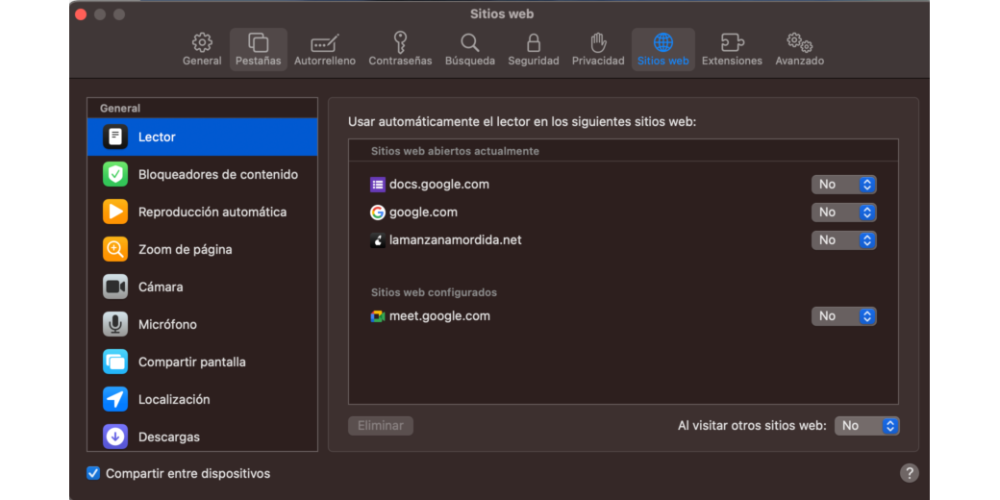
การกำหนดค่าขั้นสูง
Safari ยังให้ความสามารถในการปรับแต่งประสบการณ์การท่องเว็บของคุณด้วยการเพิ่มเว็บไซต์ที่คุณเยี่ยมชมบ่อยไปที่แถบบุ๊กมาร์ก เพียงลาก URL จากแถบที่อยู่และวางลงในแถบรายการโปรด คุณยังสามารถจัดระเบียบบุ๊กมาร์กของคุณเป็นโฟลเดอร์เพื่อให้เป็นระเบียบและเข้าถึงได้ง่าย นอกจากนี้ คุณสามารถสร้างโฟลเดอร์อัจฉริยะได้โดยไปที่บุ๊กมาร์ก > เพิ่มโฟลเดอร์อัจฉริยะ และตั้งค่าพารามิเตอร์เพื่อกรองบุ๊กมาร์กที่คุณต้องการรวมไว้ในโฟลเดอร์
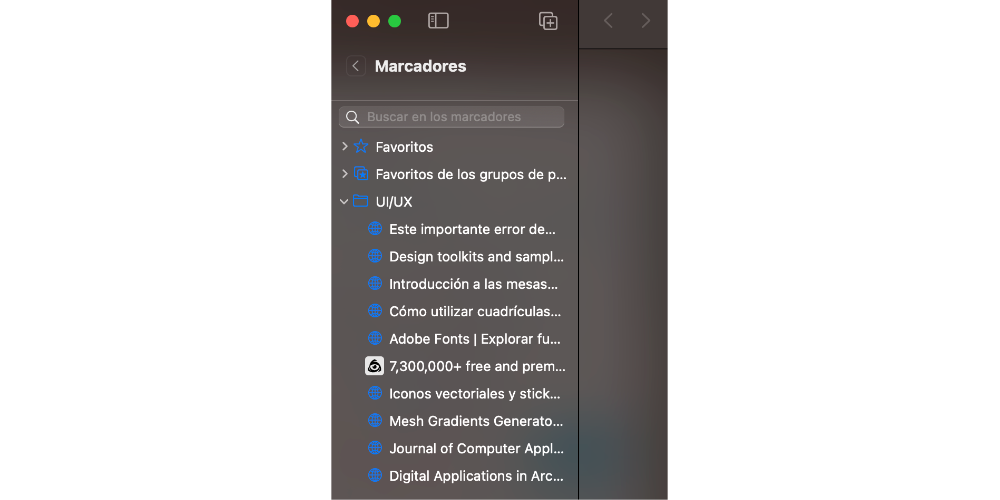
Safari ก็เหมือนกับระบบนิเวศอื่นๆ ของ Apple ที่มาพร้อมกับคุณสมบัติด้านความปลอดภัยและความเป็นส่วนตัวหลายประการ คุณสามารถเปิดใช้งาน “การเรียกดูแบบส่วนตัว” ได้โดยคลิกที่มัน เปิดหน้าต่าง Safari และเลือกไฟล์ > การตั้งค่า > ทั่วไป > หน้าต่างส่วนตัวใหม่ ในโหมดนี้ Safari จะไม่จัดเก็บประวัติการเรียกดู คุกกี้ หรือข้อมูลในแบบฟอร์มของคุณ
นอกจากนี้ เบราว์เซอร์ดั้งเดิมของ Apple ยังมีแป้นพิมพ์ลัดใหม่ที่สามารถเพิ่มความเร็วและประสิทธิภาพการค้นหาของคุณ ทางลัดที่มีประโยชน์มากที่สุด ได้แก่: คำสั่ง + T เพื่อเปิดแท็บใหม่ คำสั่ง + W เพื่อปิดแท็บปัจจุบัน คำสั่ง + Shift + T เพื่อเปิดแท็บที่ปิดล่าสุดอีกครั้ง คำสั่ง + L เพื่อเลือกแถบที่อยู่ คำสั่ง + F เพื่อค้นหาข้อความในหน้าปัจจุบัน และคำสั่ง + R เพื่อโหลดหน้าปัจจุบันซ้ำ

นอกจากนี้ Safari ยังให้คุณปรับแต่งการตั้งค่าเริ่มต้นให้เหมาะกับความต้องการของคุณมากขึ้น เช่น การแสดงเว็บไซต์ที่คุณเยี่ยมชมบ่อย ในการทำเช่นนี้ ให้ไปที่ Safari > ค่ากำหนด > ทั่วไป แล้วเลือกตัวเลือกที่เหมาะกับความต้องการของคุณมากที่สุด